このページではボール型ロボット「Sphero」を使って、プログラミングの始め方を教えています。はじめての方はSpheroって何?から読んでください。
- Sphero本体 1台
- iPhone, Androidなどのスマートフォンやタブレット1台
1.アプリをダウンロード
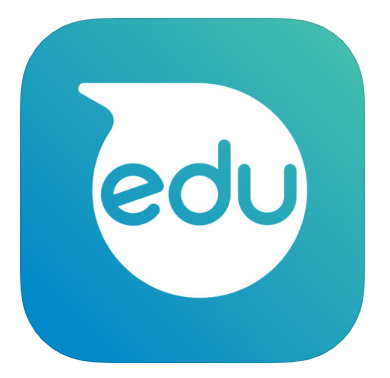
まず「Sphero Edu」というアプリをダウンロードする。
iPhone,Androidなどのスマートフォン、タブレットでダウンロードできます。その他、KindleFire、Chromebookなどに対応しています。なお、ここではiPadを使って説明していきます。
2.ロボットとの接続は近づけるだけ
iPadのBluetoothをオンにした後に、スフィロの近くでアプリを開きます。アプリの画面下部の「ホーム」をタップし、「ロボットに接続」をタップします。一覧の中から接続したいロボットの種類を選びます。ロボットとiPadがうまくつながると、ロボットが光ります。
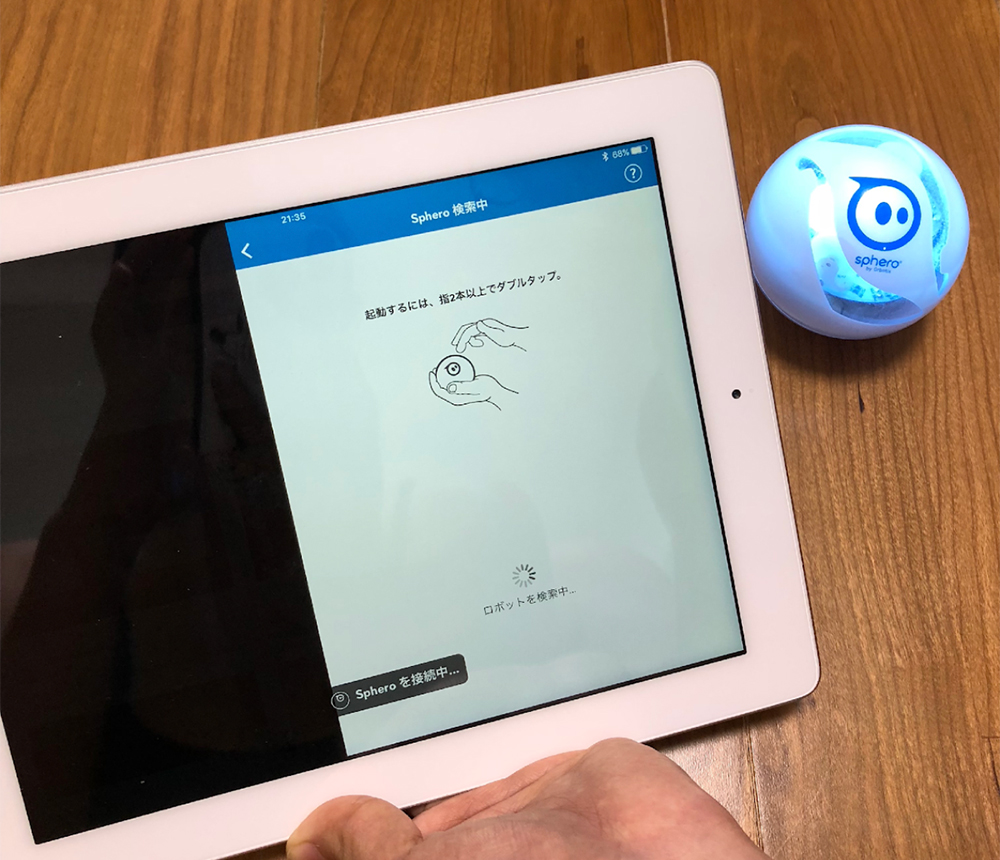
3.ドローで動かしてみよう
アプリを開いて、画面下にあるの「プログラム」をタップします。
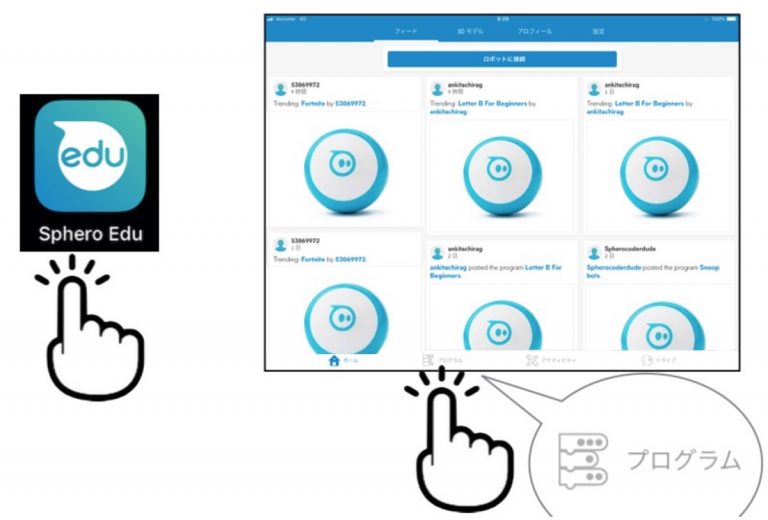
画面右下の「+」マークをタップ。
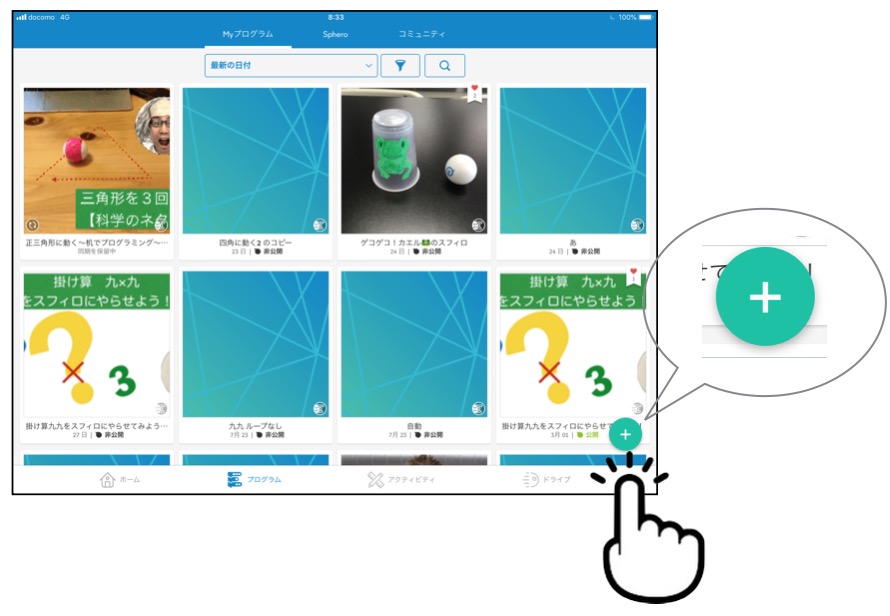
プログラム名はまずは何でもいいので「a」などと入れておきます。プログラムタイプの「ドロー(英語で“線や絵を描く”という意味)」をえらびます。
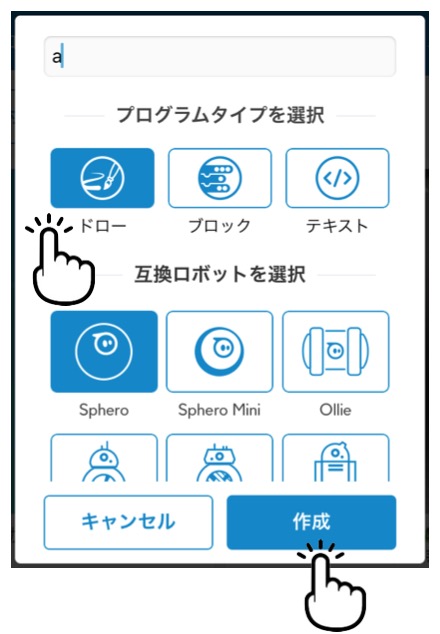
すると、画面が大きく表示されます。右上にある「AIM」をタップ。
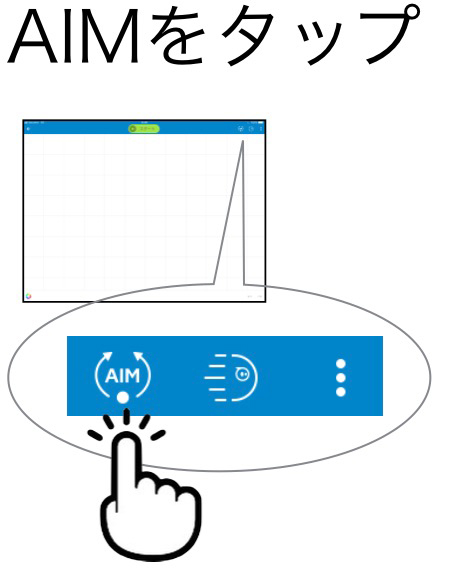
「AIM」をタップすると、写真のような方向設定リングが出てきます。この丸をなぞるように回して、青い光を自分側に向けます。スフィロはボール型ロボットなので、見た目では前後がわかりません。こうすることで、ロボットの前後を合わせることができます。
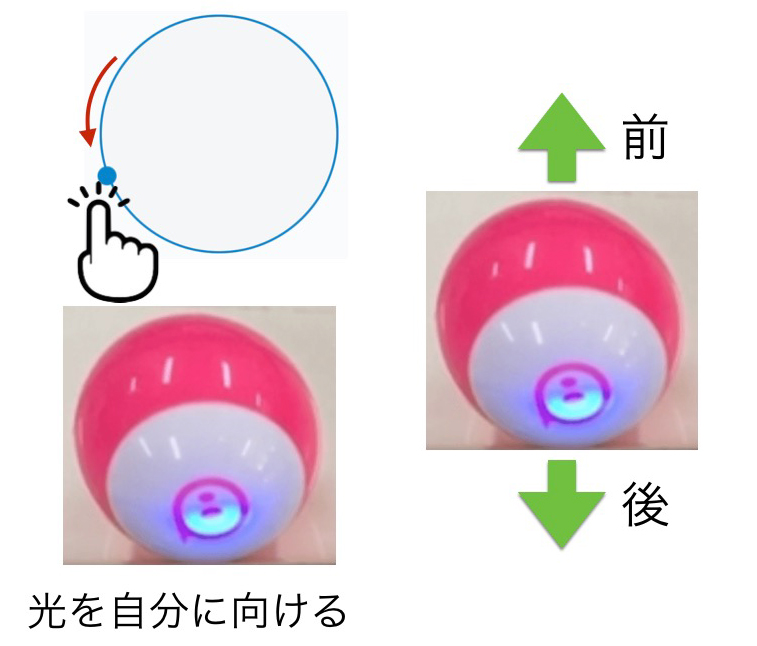
画面右上の「AIM」の隣にある「ドライブモード」をタップして、リモートコントロールでロボットを動かしてみよう。
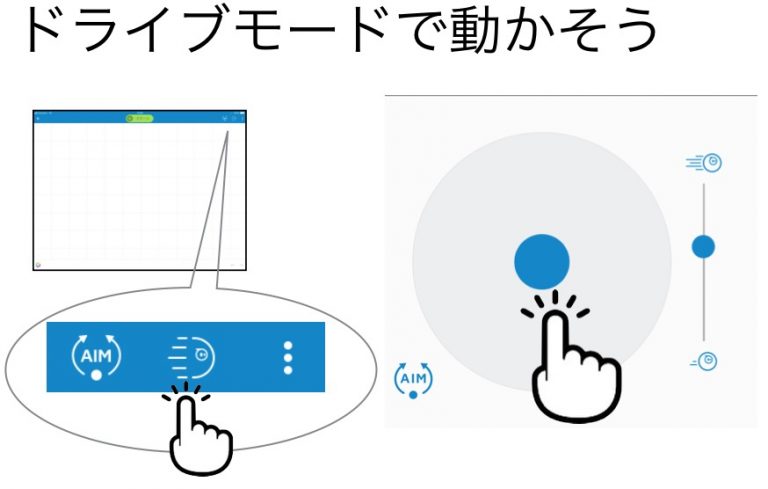
ドライブモードでは、ロボットのライトの色変えることができたり、好きな方向に動かすことができます。また、ロボットのライトの色を変えたり、下のグレーの丸のところが自由に動かすリモコンになります。
4.お絵かきでプログラミングしよう
プログラミングで大切なのは、「事前にロボットに命令を出しておくこと」です。
そこでお絵かきプログラミング「ドローモード」にチャレンジしてみよう。
広いスペースに、ハート型を描いてみます。上のスタートボタンをタップしてみてください。
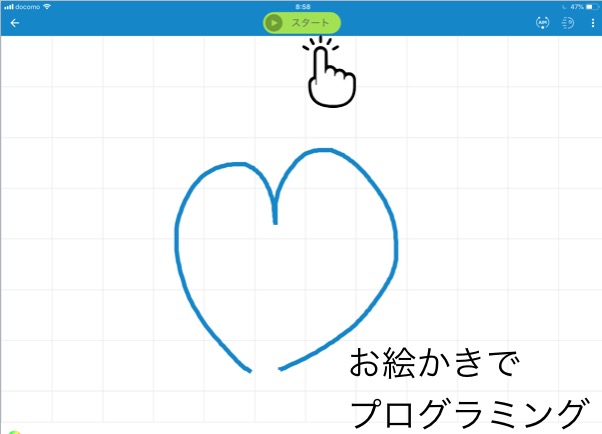
すると、スフィロがハートを描きながら動きます。
事前に命令を作ったので、これも立派なプログラミングです。
5.ブロックを使ってプログラミングをしてみよう
次は「ブロック」を使ったプログラミングをやってみよう!
よりプログラミング言語に近いやり方ですが、ブロックを組み合わせるだけなので簡単です。
上のお絵かきプログラミングの続きから説明します。
画面左上の「←」前のページに戻るボタンをタップして、前のページに戻ります。
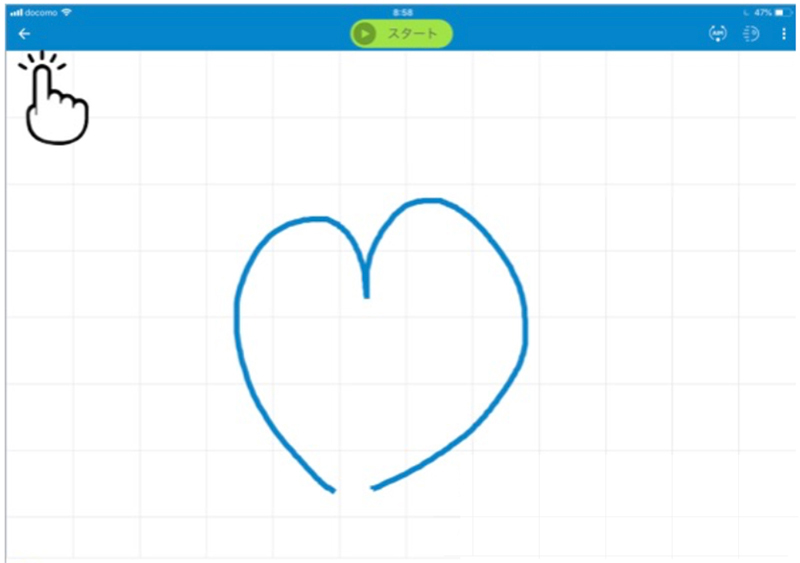
そして、下のメニューから「プログラム」をタップし、右下に出てくる「+」をタップします。プログラム名は、自分の好きな言葉、なんでもでもOK!今度はドローではなくまんなかの「ブロック」をえらびます。
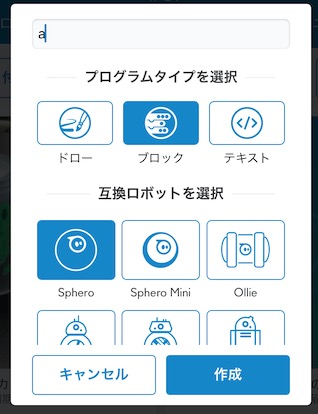
「作成」ボタンをタップします。
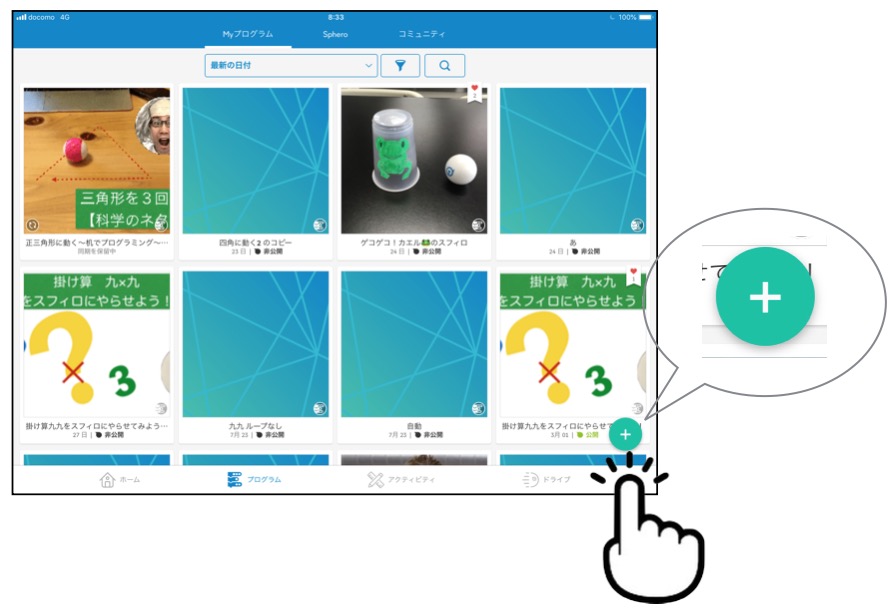
すると、ブロックを置くことができる広いスペースがでてきます。このスペースにブロックを置いてプログラミングを行います。下の段にはいろいろなブロックが分類されているので、ここから必要なブロックをえらびます。
まずは、下のメニューの「動作」の中にある、「ロール(英語で”転がる”という意味)」ブロックを指を離さず選択したまま上に移動させます。
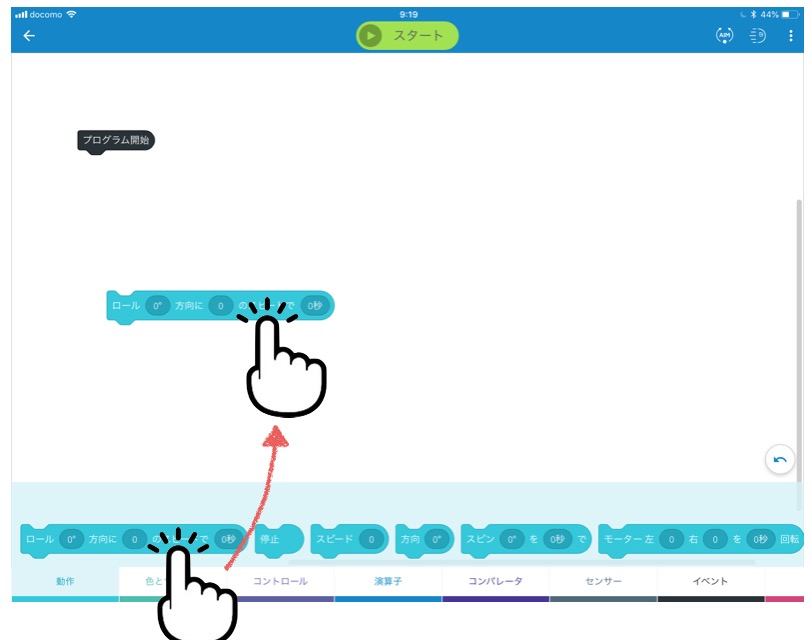
ブロックは、左から「◯の方向に、◯のスピードで、◯秒動かす」という意味があります。数字の部分を押すと、数字を変えることができます。
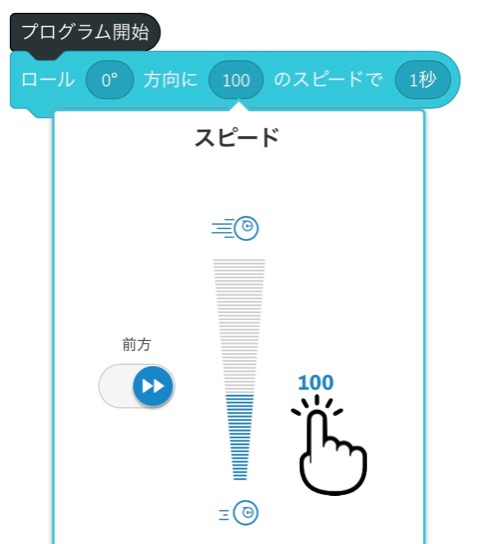
今回は左から「0」方向に「100」のスピードで「1」秒と入れましょう。

それでは「スタート」ボタンをタップしてみましょう。
すると…
あ!動いたけど、、、止まった。
このように動くのは「0度の方向(上)に100のスピードで1秒動く」というプログラムを組んだからです。(上に進まなかったという人はもう一度AIMというボタンで、スフィロの青い光の位置を調整してみてください。)
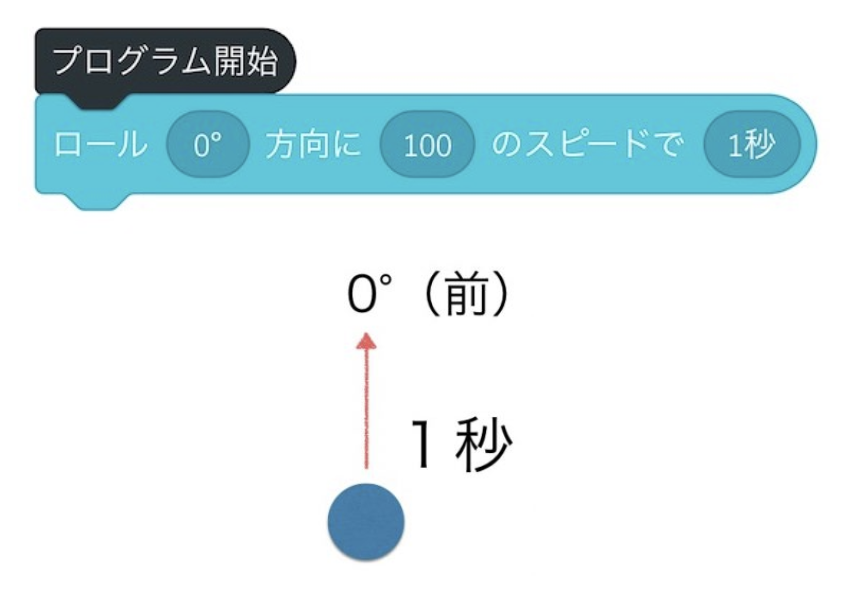
では、ロボットが元の位置に戻ってくるようにプログラムを組んでみましょう。
わかった!こうすれば…
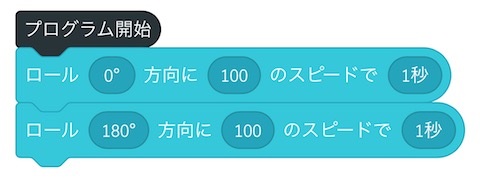
スタート!あれ?戻ってこない…
続いて、メニューの「コントロール」から「ディレイ1秒」というブロックを持ってきて、2つのロールブロックの間に入れてみてください。
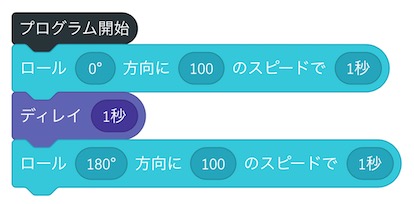
用意ができたら、「スタート」をタップしよう!
キャッキャ!うまく帰ってきた!
★スフィロはボール型のロボットのなので、ボールと同じように何かにぶつかったりしない限り、急に方向転換できません。
次の命令が出ていても、ボールにいきおいがあるので急に動きを変えることがむずかしいのです。
そこで、「ディレイ(英語で”遅らせる”という意味)」ブロックで1秒間待つというプログラムを使うことで、スフィロのいきおいをおさえます。
このように「ディレイ」を入れると動きにメリハリがでます。でも、実際に試してみると(動画をよく見ると)、まだ元の場所には戻ってきてませんね
? どうすればよいのか
いろいろ試しながら、みなさん自身の答えを探してみてください。
いらないブロックを削除する方法
不要なブロックがあるときは捨ててください。
ブロックを触ると、下にゴミ箱が表示されますので、ブロックの指を離さずそこまで持っていくと捨てることができます。
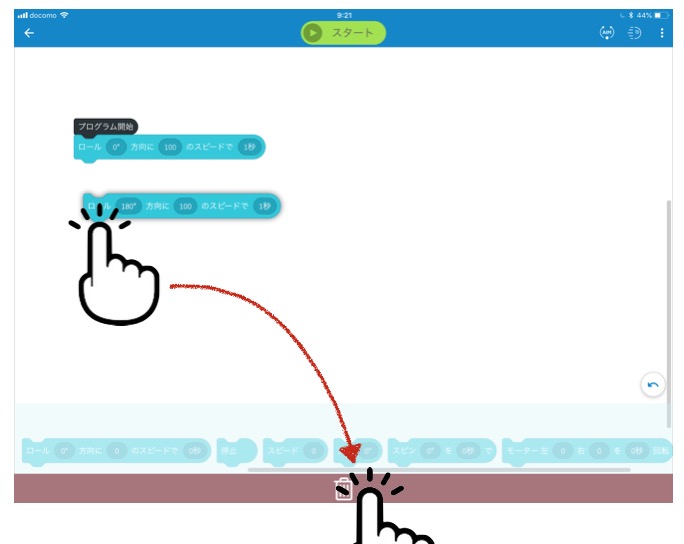
今回使ったブロック
ロールブロック

ロールブロックのロールとは転がりながら走るという意味です。方向、スピード、時間をセットすることができます。スフィロのプログラミングをする時に、よく使うブロックです。
ディレイブロック
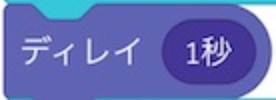
指定した時間だけ、一時的にロボットが止まります。
動きがハッキリするので、動きと動きの間に入れるのがコツ。
協力/桑子研 様(サイエンストレーナー)
